So schalten Sie die Kamera und das Mikrofon von Windows 11 mithilfe der Tastenkombination aus
Veröffentlicht: 2021-12-01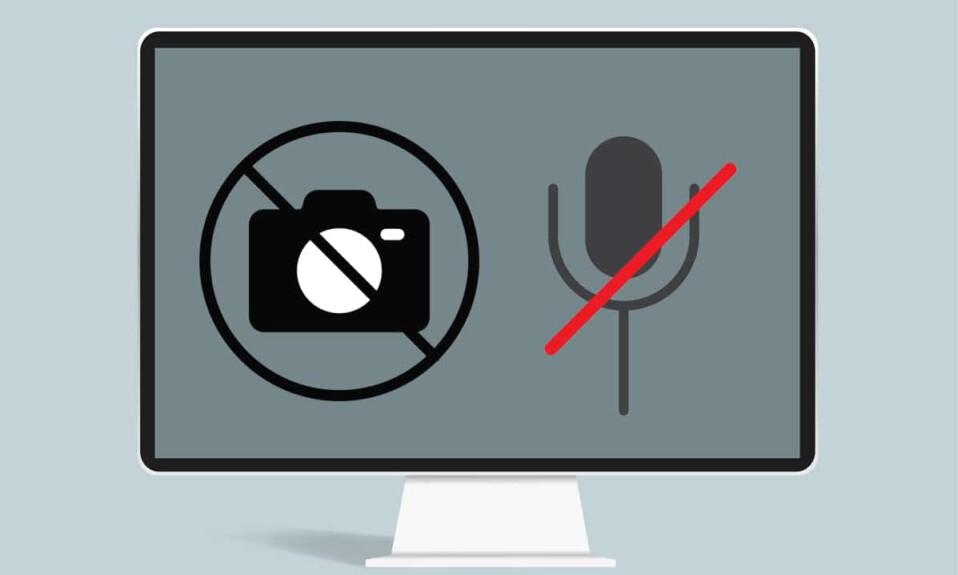
Kameras und Mikrofone unserer Computer haben unser Leben zweifellos vereinfacht. Wir können die Ausrüstung nutzen, um mit unseren Lieben über Audio- und Videokonferenzen oder Streaming zu kommunizieren. Wir sind im letzten Jahr noch mehr auf Videogespräche angewiesen, um mit Menschen zu kommunizieren, sei es für die Arbeit oder die Schule oder um mit Freunden und Familie in Kontakt zu bleiben. Wir wechseln jedoch oft zwischen dem Einschalten und dem Deaktivieren des anderen. Außerdem müssen wir möglicherweise beide gleichzeitig ausschalten, aber das würde bedeuten, sie separat auszuschalten. Wäre eine universelle Tastenkombination dafür nicht viel bequemer? Es kann ärgerlich sein, zwischen verschiedenen Konferenzprogrammen zu wechseln, wie es viele Menschen normalerweise tun. Zum Glück haben wir die perfekte Lösung für Sie. Lesen Sie also weiter, um zu erfahren, wie Sie Kamera und Mikrofon in Windows 11 mithilfe von Tastatur- und Desktop-Shortcuts ein- und ausschalten.
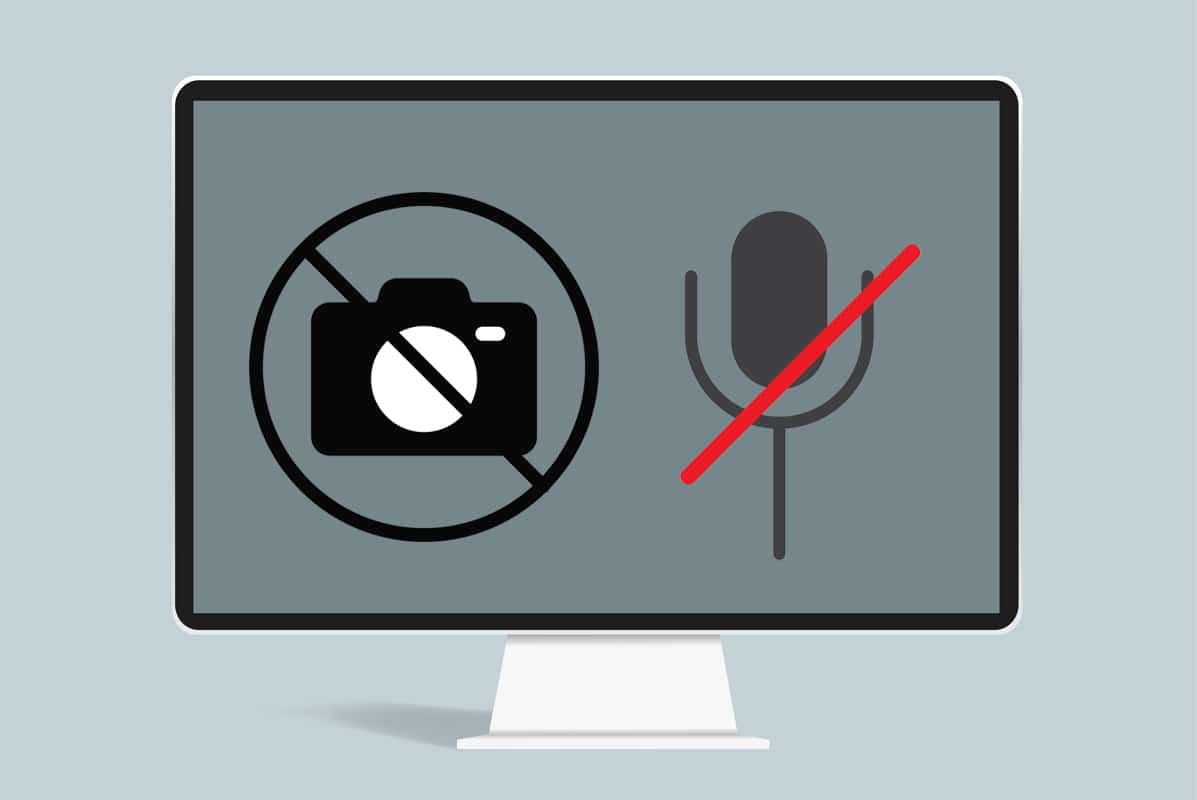
Inhalt
- So schalten Sie Kamera und Mikrofon mit der Tastenkombination in Windows 11 aus
- Schritt I: Installieren Sie die experimentelle Version von Microsoft PowerToys
- Schritt II: Richten Sie die Videokonferenz-Stummschaltung ein
- Schritt III: Passen Sie die Kamera- und Mikrofoneinstellungen an
- Alternative Methode: Deaktivieren Sie Kamera und Mikrofon mit der Desktop-Verknüpfung in Windows 11
- Schritt I: Verknüpfung für Kameraeinstellungen erstellen
- Schritt II: Verknüpfung für Mikrofoneinstellungen erstellen
So schalten Sie Kamera und Mikrofon mit der Tastenkombination in Windows 11 aus
Mit Video Conference Mute können Sie Ihr Mikrofon stumm schalten und/oder Ihre Kamera mit Tastaturbefehlen ausschalten und dann wieder aktivieren. Es funktioniert unabhängig von der verwendeten App und sogar, wenn die App nicht im Fokus ist. Wenn Sie sich also in einer Telefonkonferenz befinden und eine andere App auf Ihrem Desktop ausgeführt wird, müssen Sie nicht zu dieser App wechseln, um Ihre Kamera oder Ihr Mikrofon ein- oder auszuschalten.
Schritt I: Installieren Sie die experimentelle Version von Microsoft PowerToys
Wenn Sie PowerToys nicht verwenden, besteht eine gute Möglichkeit, dass Sie sich dessen Existenz nicht bewusst sind. Lesen Sie in diesem Fall unsere Anleitung zum Aktualisieren der Microsoft PowerToys-App unter Windows 11 hier. Folgen Sie dann den Schritten II und III.
Da es bis zur kürzlich veröffentlichten v0.49 nicht in der stabilen Version von PowerToys enthalten war, müssen Sie es möglicherweise wie unten beschrieben manuell installieren:
1. Rufen Sie die offizielle PowerToys-GitHub-Seite auf.
2. Scrollen Sie nach unten zum Abschnitt „ Assets “ der neuesten Version.
3. Klicken Sie auf die Datei PowerToysSetup.exe und laden Sie sie wie gezeigt herunter.
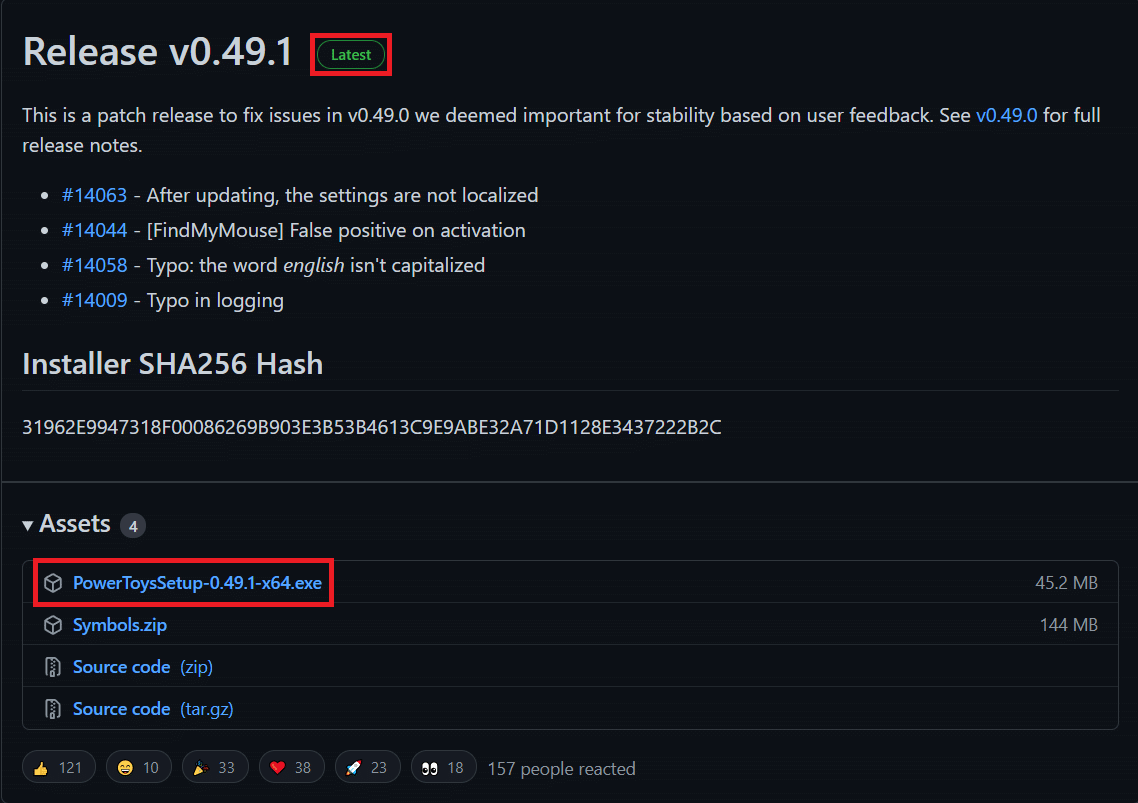
4. Öffnen Sie den Datei-Explorer und doppelklicken Sie auf die heruntergeladene .exe-Datei .
5. Befolgen Sie die Anweisungen auf dem Bildschirm , um PowerToys auf Ihrem Computer zu installieren.
Hinweis: Aktivieren Sie die Option zum automatischen Starten von PowerToys bei der Anmeldung während der Installation von PowerToys, da dieses Dienstprogramm erfordert, dass PowerToys im Hintergrund ausgeführt wird. Dies ist natürlich optional, da PowerToys bei Bedarf auch manuell ausgeführt werden kann.
Lesen Sie auch: So legen Sie Notepad ++ als Standard in Windows 11 fest
Schritt II: Richten Sie die Videokonferenz-Stummschaltung ein
So schalten Sie Kamera und Mikrofon mithilfe der Tastenkombination unter Windows 11 aus, indem Sie die Stummschaltungsfunktion für Videokonferenzen in der PowerToys-App einrichten:
1. Klicken Sie auf das Suchsymbol und geben Sie PowerToys ein
2. Klicken Sie dann wie gezeigt auf Öffnen .
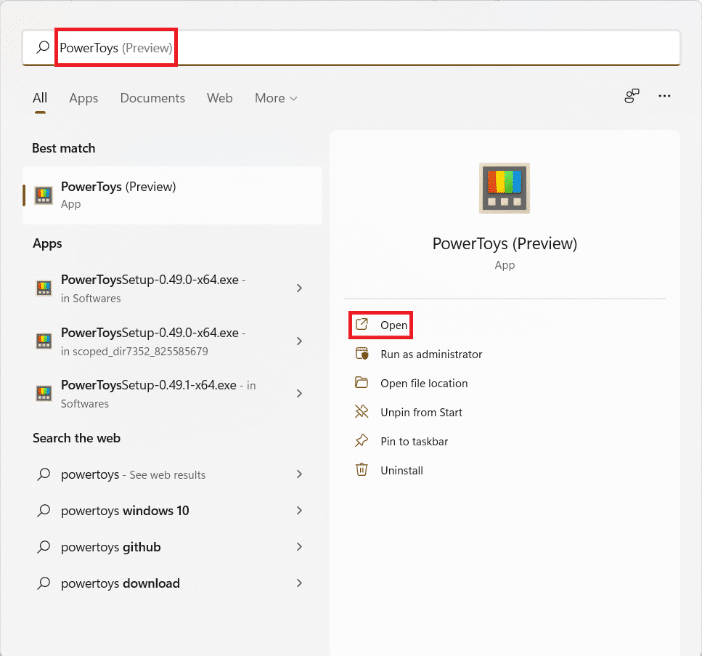
3. Klicken Sie auf der Registerkarte Allgemein des PowerToys -Fensters unter Administratormodus auf PowerToys als Administrator neu starten.
4. Nachdem Sie dem Administrator Zugriff auf PowerToys gewährt haben, schalten Sie den Umschalter für Immer als Administrator ausführen ein , wie unten hervorgehoben.

5. Klicken Sie im linken Bereich auf Videokonferenz stumm.
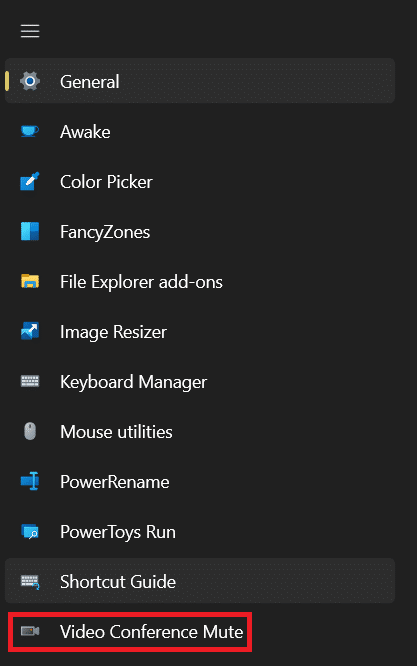
6. Schalten Sie dann wie abgebildet den Schalter für Videokonferenz aktivieren ein.

7. Nach der Aktivierung sehen Sie diese 3 Hauptverknüpfungsoptionen , die Sie nach Ihren Wünschen anpassen können:
- Kamera und Mikrofon stumm schalten: Tastenkombination Windows + N
- Mikrofon stumm schalten: Windows + Umschalt + Tastenkombination
- Kamera stumm schalten: Tastenkombination Windows + Umschalt + O
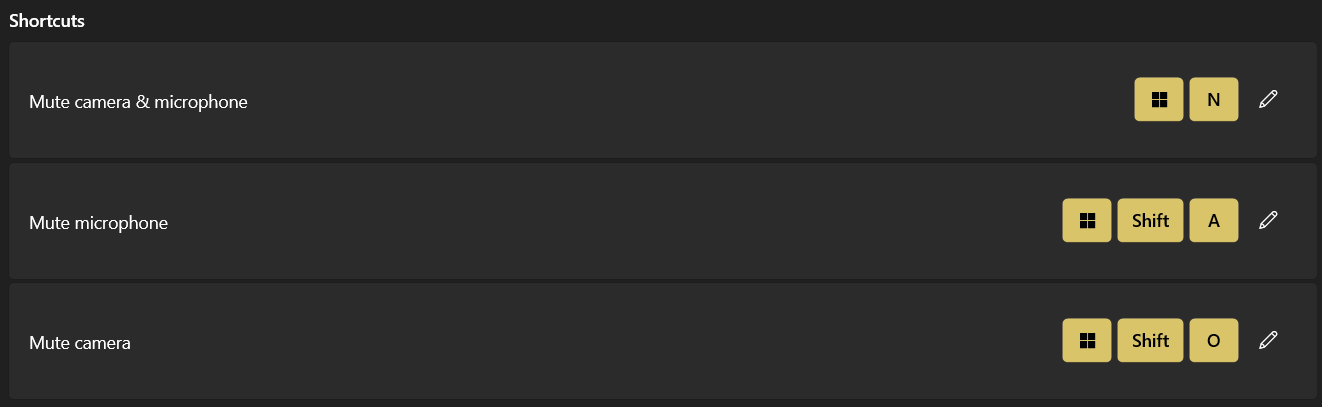

Hinweis: Diese Verknüpfungen funktionieren nicht, wenn Sie die Videokonferenz-Stummschaltung deaktivieren oder PowerToys vollständig schließen.
Ab hier können Sie die Tastenkombinationen verwenden, um diese Aufgaben schnell auszuführen.
Lesen Sie auch: So drehen Sie den Bildschirm in Windows 11
Schritt III: Passen Sie die Kamera- und Mikrofoneinstellungen an
Befolgen Sie die angegebenen Schritte, um andere zugehörige Einstellungen zu optimieren:
1. Wählen Sie beliebige Geräte aus dem Dropdown-Menü für die Option Ausgewähltes Mikrofon wie gezeigt aus.
Hinweis: Standardmäßig ist es auf Alle Geräte eingestellt .

2. Wählen Sie außerdem das Gerät für die Option Ausgewählte Kamera aus.
Hinweis: Wenn Sie sowohl interne als auch externe Kameras verwenden, können Sie entweder die eingebaute Webcam oder die extern angeschlossene auswählen.

Wenn Sie die Kamera deaktivieren, zeigt PowerToys das Kamera-Overlay-Bild anderen Gesprächsteilnehmern als Platzhalterbild an . Es zeigt standardmäßig einen schwarzen Bildschirm .
3. Sie können jedoch ein beliebiges Bild von Ihrem Computer auswählen. Um ein Bild auszuwählen, klicken Sie auf die Schaltfläche „ Durchsuchen “ und wählen Sie das gewünschte Bild aus .
Hinweis : PowerToys muss neu gestartet werden, damit die Änderungen in den Overlay-Bildern wirksam werden.
4. Wenn Sie die Videokonferenz-Stummschaltung verwenden, um eine globale Stummschaltung auszuführen, wird eine Symbolleiste angezeigt, die die Position von Kamera und Mikrofon anzeigt. Wenn sowohl die Kamera als auch das Mikrofon nicht stummgeschaltet sind, können Sie wählen, wo die Symbolleiste auf dem Bildschirm angezeigt wird, auf welchem Bildschirm sie angezeigt wird und ob sie ausgeblendet werden soll oder nicht, indem Sie die angegebenen Optionen verwenden:
- Symbolleistenposition : Oben rechts/links/unten usw. des Bildschirms.
- Symbolleiste anzeigen auf : Hauptmonitor oder sekundäre Anzeigen
- Symbolleiste ausblenden, wenn Kamera und Mikrofon nicht stummgeschaltet sind: Sie können dieses Kontrollkästchen je nach Bedarf aktivieren oder deaktivieren.

Lesen Sie auch: So beheben Sie, dass die Windows 11-Webcam nicht funktioniert
Alternative Methode: Deaktivieren Sie Kamera und Mikrofon mit der Desktop-Verknüpfung in Windows 11
So schalten Sie Kamera und Mikrofon unter Windows 11 mithilfe der Desktop-Verknüpfung aus:
Schritt I: Verknüpfung für Kameraeinstellungen erstellen
1. Klicken Sie mit der rechten Maustaste auf eine leere Stelle auf dem Desktop .
2. Klicken Sie auf Neu > Verknüpfung , wie unten dargestellt.
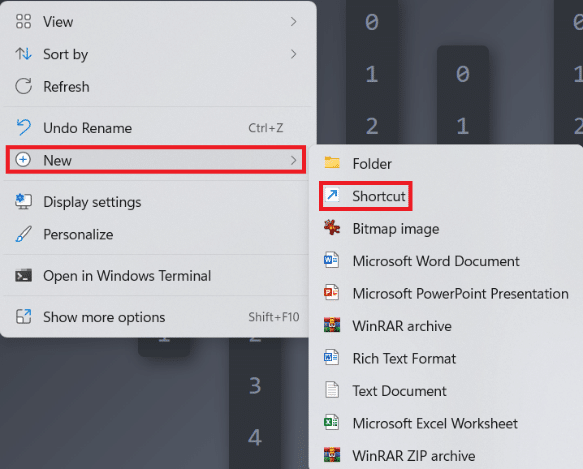
3. Geben Sie im Dialogfeld „ Verknüpfung erstellen “ ms-setting:privacy-webcam in das Textfeld Geben Sie den Speicherort des Elements ein. Klicken Sie dann wie abgebildet auf Weiter .
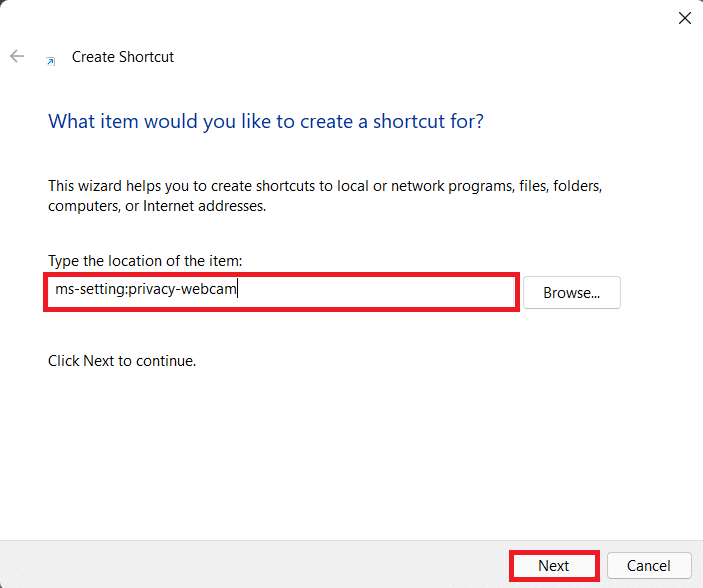
4. Benennen Sie diese Verknüpfung als Camera Switch und klicken Sie auf Finish .
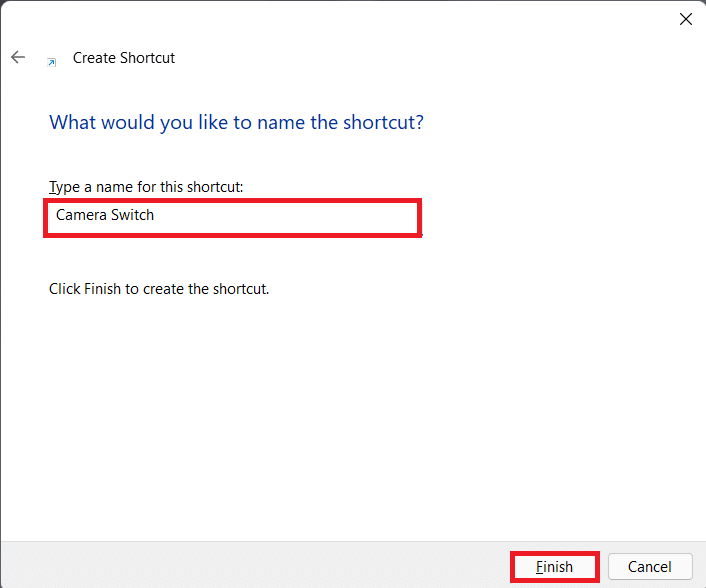
5. Sie haben eine Desktop-Verknüpfung erstellt, die die Kameraeinstellungen öffnet . Sie können die Kamera unter Windows 11 einfach mit einem einzigen Klick ein- und ausschalten .
Schritt II: Verknüpfung für Mikrofoneinstellungen erstellen
Erstellen Sie dann auch eine neue Verknüpfung für die Mikrofoneinstellungen, indem Sie die folgenden Schritte ausführen:
1. Wiederholen Sie die Schritte 1-2 von oben.
2. Geben Sie wie gezeigt ms-settings:privacy-microphone in das Textfeld Geben Sie den Speicherort des Elements ein. Klicken Sie auf Weiter .
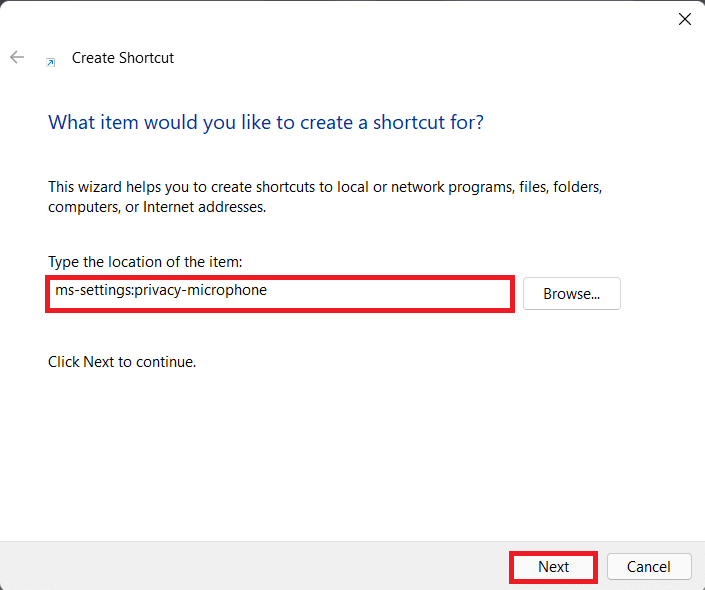
3. Geben Sie nun einen Namen für die Verknüpfung nach Ihrer Wahl ein. zB Mikrofoneinstellungen .
4. Klicken Sie abschließend auf Fertig stellen .
5. Doppelklicken Sie auf die so erstellte Verknüpfung, um direkt auf die Mikrofoneinstellungen zuzugreifen und sie zu verwenden.
Empfohlen:
- So erhalten Sie einen schwarzen Cursor in Windows 11
- Tastenkombinationen für Windows 11
- So installieren Sie Windows 11 im Legacy-BIOS
- So deaktivieren Sie Sticky Keys in Windows 11
Wir hoffen, Sie fanden diesen Artikel hilfreich zum Ein- und Ausschalten von Kamera und Mikrofon mit der Tastatur- und Desktop-Verknüpfung in Windows 11 . Sie können Ihre Vorschläge und Fragen im Kommentarbereich unten senden. Wir würden gerne wissen, welches Thema wir als nächstes untersuchen sollen.
